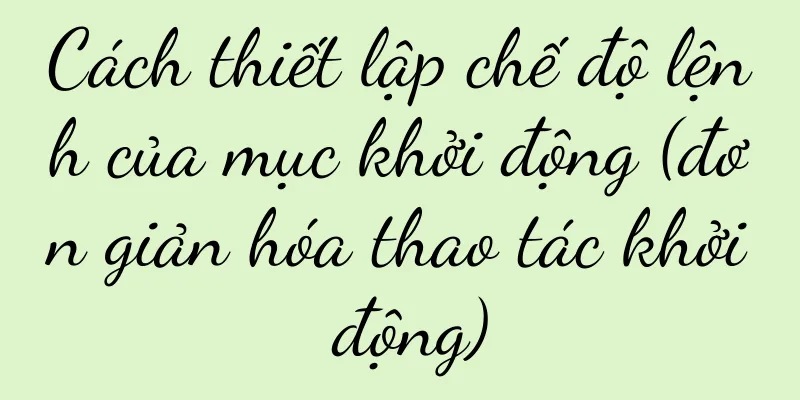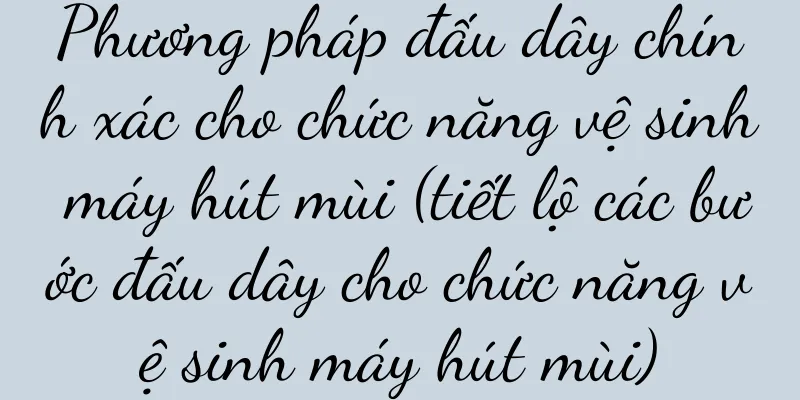Tạo giao diện màn hình di động được cá nhân hóa để làm cho điện thoại của bạn trở nên độc đáo (Hướng dẫn tùy chỉnh giao diện màn hình di động, từng bước để đạt được phong cách cá nhân của bạn)

|
Nhiều người sở hữu điện thoại di động riêng trong thời đại ngày nay khi điện thoại thông minh đang tràn ngập thị trường. Theo thời gian, chúng ta có thể cảm thấy nhàm chán với giao diện máy tính để bàn mặc định trên điện thoại di động, tuy nhiên, chúng ta muốn cá nhân hóa và làm cho nó trở nên độc đáo. Để giúp bạn tạo giao diện điện thoại di động độc đáo, bài viết này sẽ hướng dẫn bạn cách tùy chỉnh giao diện màn hình nền trên điện thoại di động. 1. Chọn hình nền máy tính phù hợp Đầu tiên, bạn cần chọn hình nền máy tính phù hợp trước khi tùy chỉnh giao diện máy tính để bàn trên điện thoại di động. Vì vậy, hãy lựa chọn theo sở thích cá nhân và chủ đề, hình nền này sẽ trở thành nền tảng cho toàn bộ phong cách bố trí của bạn. Hình nền đơn giản hoặc thú vị, bạn có thể chọn HD. 2. Điều chỉnh kích thước và sắp xếp biểu tượng Bạn có thể vào chế độ chỉnh sửa bằng cách nhấn và giữ bất kỳ biểu tượng nào trên màn hình. Bạn có thể điều chỉnh kích thước và cách sắp xếp các biểu tượng ở chế độ này. Sắp xếp chúng theo hàng ngang hoặc hàng dọc và tăng hoặc giảm kích thước biểu tượng theo sở thích cá nhân của bạn. 3. Thêm tiện ích Tiện ích có thể cung cấp cho bạn các chức năng thực tế hoặc hiệu ứng thẩm mỹ và là một phần quan trọng của màn hình nền điện thoại di động được cá nhân hóa. Để phù hợp với nhu cầu của mình, bạn có thể thêm các tiện ích như lịch, thời tiết, đồng hồ, v.v. 4. Tạo một thư mục Hãy cân nhắc việc sắp xếp chúng vào các thư mục nếu bạn có quá nhiều biểu tượng trên màn hình điện thoại. Kéo nó vào một biểu tượng khác, nhấn và giữ biểu tượng và bạn có thể tạo một thư mục. Bạn có thể đặt tên thư mục theo danh mục hoặc chức năng để màn hình nền gọn gàng hơn và đặt các ứng dụng liên quan vào đó. 5. Thay đổi chủ đề biểu tượng Hãy thử thay đổi chủ đề biểu tượng nếu bạn muốn thay đổi thêm giao diện màn hình nền. Có nhiều chủ đề biểu tượng để bạn lựa chọn và bạn có thể thay đổi chúng theo sở thích của mình trong App Store. 6. Ẩn ứng dụng Nhưng bạn không muốn xóa một số ứng dụng vì có thể bạn không sử dụng chúng thường xuyên. Bạn có thể chọn ẩn những ứng dụng này trong trường hợp này. Chọn và nhấn và giữ các biểu tượng để "Ẩn ứng dụng" để chúng không hiển thị trên màn hình nền. 7. Sử dụng hình nền động Hình nền động có thể tăng thêm sức sống cho màn hình điện thoại di động của bạn so với hình nền tĩnh. Ảnh tĩnh từ các bộ phim và phim truyền hình nổi tiếng, v.v. Ví dụ, thời tiết động, bạn có thể chọn một số hình nền động. 8. Thêm phím tắt Ngoài các biểu tượng ứng dụng, bạn cũng có thể thêm phím tắt trên màn hình nền để có thể truy cập trực tiếp vào một chức năng hoặc thao tác nào đó. Chọn, nhấn và giữ vào vùng trống trên màn hình, nhấp vào "Thêm phím tắt" rồi chọn chức năng bạn cần. 9. Thiết lập trung tâm thông báo Nó có thể giúp bạn nhanh chóng xem và xử lý nhiều thông báo khác nhau. Trung tâm thông báo là một phần quan trọng của màn hình điện thoại di động. Bạn có thể tùy chỉnh cách hiển thị trung tâm thông báo trong phần cài đặt, chẳng hạn như quy tắc sắp xếp và thao tác nhanh. 10. Sử dụng điều khiển cử chỉ Ví dụ, nhấp đúp vào màn hình để mở ứng dụng hoặc trượt màn hình để đóng trung tâm thông báo, v.v. Bằng cách thiết lập cử chỉ, bạn có thể thực hiện một số thao tác cụ thể. Nhiều điện thoại di động hỗ trợ điều khiển bằng cử chỉ. 11. Điều chỉnh phông chữ và màu sắc Hãy thử điều chỉnh chúng nếu bạn không hài lòng với phông chữ và màu sắc mặc định của điện thoại. Để giao diện điện thoại phù hợp hơn với thẩm mỹ của bạn, trong phần cài đặt, bạn có thể chọn nhiều phông chữ và chủ đề màu sắc khác nhau. 12. Tùy chỉnh giao diện màn hình khóa Ngoài giao diện màn hình nền, bạn cũng có thể tùy chỉnh màn hình khóa của điện thoại. Bạn có thể chọn hình nền yêu thích cho kiểu đồng hồ và ứng dụng khởi chạy nhanh. 13. Bố cục sao lưu và khôi phục Bạn không muốn mất nó nếu đã dành nhiều thời gian để tinh chỉnh giao diện màn hình nền trên điện thoại. Lưu bố cục của riêng bạn. Bạn có thể tìm thấy tùy chọn sao lưu và khôi phục trong phần cài đặt trong trường hợp cần thiết. 14. Chia sẻ bố cục của bạn với người khác Bạn có thể chia sẻ với người khác nếu bạn tự hào về giao diện máy tính để bàn di động của mình. Chia sẻ bố cục của bạn với bạn bè qua mạng xã hội hoặc ứng dụng trò chuyện. Bạn cũng có thể chụp ảnh màn hình hoặc ghi lại bố cục của mình. 15. Thử nghiệm và tối ưu hóa liên tục Hãy làm cho nó phù hợp hơn với nhu cầu và sở thích của bạn, tối ưu hóa bố cục của riêng bạn, bạn có thể liên tục thử các phương pháp và công cụ mới, việc tạo bố cục máy tính để bàn di động được cá nhân hóa là một quá trình liên tục. Bạn có thể dễ dàng tạo giao diện di động độc đáo thông qua hướng dẫn bố cục màn hình di động tùy chỉnh được cung cấp trong bài viết này. Điều chỉnh kích thước và cách sắp xếp biểu tượng, thêm tiện ích, v.v. và chọn hình nền phù hợp để giúp bạn đạt được phong cách cá nhân. Để giao diện máy tính để bàn trên thiết bị di động của bạn đẹp hơn nữa, hãy nhớ tiếp tục thử nghiệm và tối ưu hóa trong suốt quá trình! |
Gợi ý
Giải pháp cho vấn đề không sử dụng được chương trình máy in (giải quyết vấn đề không sử dụng được chương trình máy in và khôi phục việc in ấn bình thường)
Điều này dẫn đến việc không thể in bình thường, nh...
BIOS thiết lập thứ tự đĩa khởi động SSD (nhấn F2 để vào giao diện BIOS khi khởi động)
Chipset của nó là bo mạch chủ. Bo mạch chủ là thàn...
TikTok Shop có chính sách mới, cho phép bạn nhanh chóng ổn định và bán hàng thông qua các video ngắn, phát sóng trực tiếp và trưng bày sản phẩm!
Gần đây, TikTok Shop đã cập nhật chính sách thươn...
Có vẻ như giới hạn của phim truyền hình ngắn vẫn còn xa mới đạt tới
Vào năm 2023, thể loại phim ngắn đã trở nên rất p...
Cách kiểm tra số serial của điện thoại Apple để xem nó là thật hay giả (cách kiểm tra số serial của điện thoại Apple để xem nó là thật hay giả)
Nhưng đối với nhiều người hâm mộ Apple, cách kiểm ...
Bí quyết làm trứng trà dễ học (nắm vững kỹ thuật quan trọng này)
Trứng trà được mọi người yêu thích và là món ăn vặ...
Nguyên nhân và giải pháp cho tình trạng tiêu thụ điện năng nhanh của Huawei P50 (biện pháp tối ưu hóa tình trạng tiêu thụ điện năng nhanh của Huawei P50)
Tuy nhiên, một số người dùng đã báo cáo rằng có vấ...
Xiaohongshu quảng cáo theo dõi và thu thập dữ liệu
Khi vận hành Xiaohongshu, nhiều blogger không hiể...
Phiên bản mới nhất của trang bị Weapon Master (trang bị mạnh nhất và hướng dẫn chơi cho Weapon Master)
Trong các cuộc thi đấu chuyên nghiệp cũng cực kỳ p...
Cách giải quyết vấn đề thẻ nhớ điện thoại di động không đọc được (Cách giải quyết vấn đề thẻ nhớ điện thoại di động không đọc được)
Đôi khi chúng ta có thể gặp phải vấn đề không đọc ...
Miệng nóng rát (tác dụng chống viêm và chống cháy của trái cây khiến bạn cảm thấy mát mẻ sau khi ăn)
Do chế độ ăn uống không điều độ, thức khuya và nhi...
Taobao mở ra "con đường mới" đến thị trường nước ngoài, một số người bán quần áo kiếm thêm 200.000 nhân dân tệ mỗi tuần
Taobao đã ra mắt chương trình miễn phí vận chuyển...
Lệnh Task Manager trên màn hình nền là gì (phím tắt Task Manager trên máy tính)
Tất nhiên, có một số lệnh nâng cao hơn ở đây, nhưn...
Loại nào hiệu quả hơn, máy hút mùi dạng hút ngang hay dạng hút trên (so sánh hiệu suất và tác dụng của hai loại máy hút mùi)
Máy hút mùi là một trong những thiết bị nhà bếp th...
Công thức nấu súp cà rốt ngon (súp cà rốt bổ dưỡng và lành mạnh khiến bạn muốn dừng lại)
Canh củ cải không chỉ ngon mà còn giàu giá trị din...